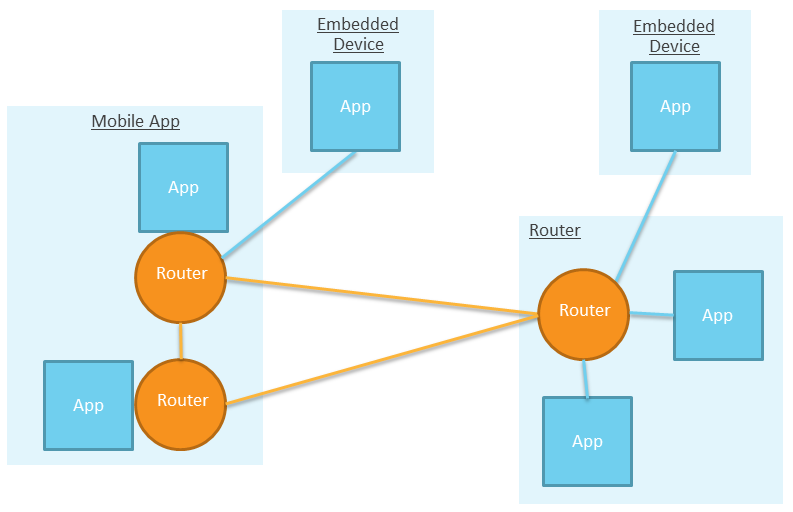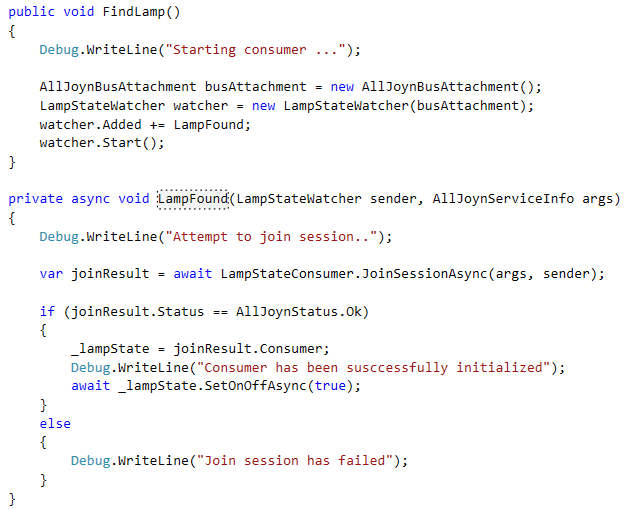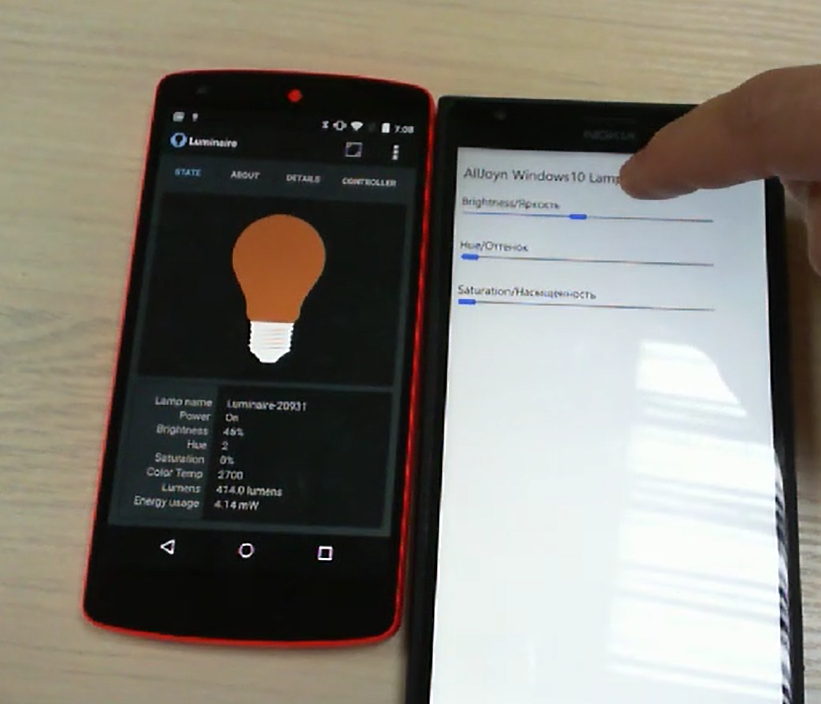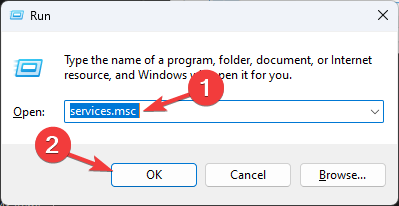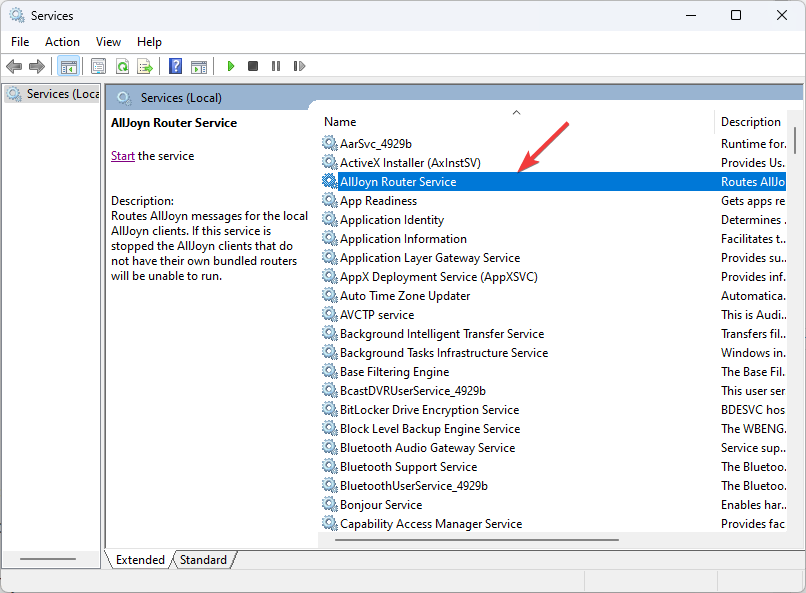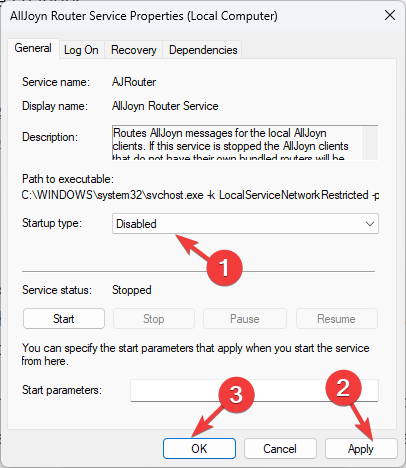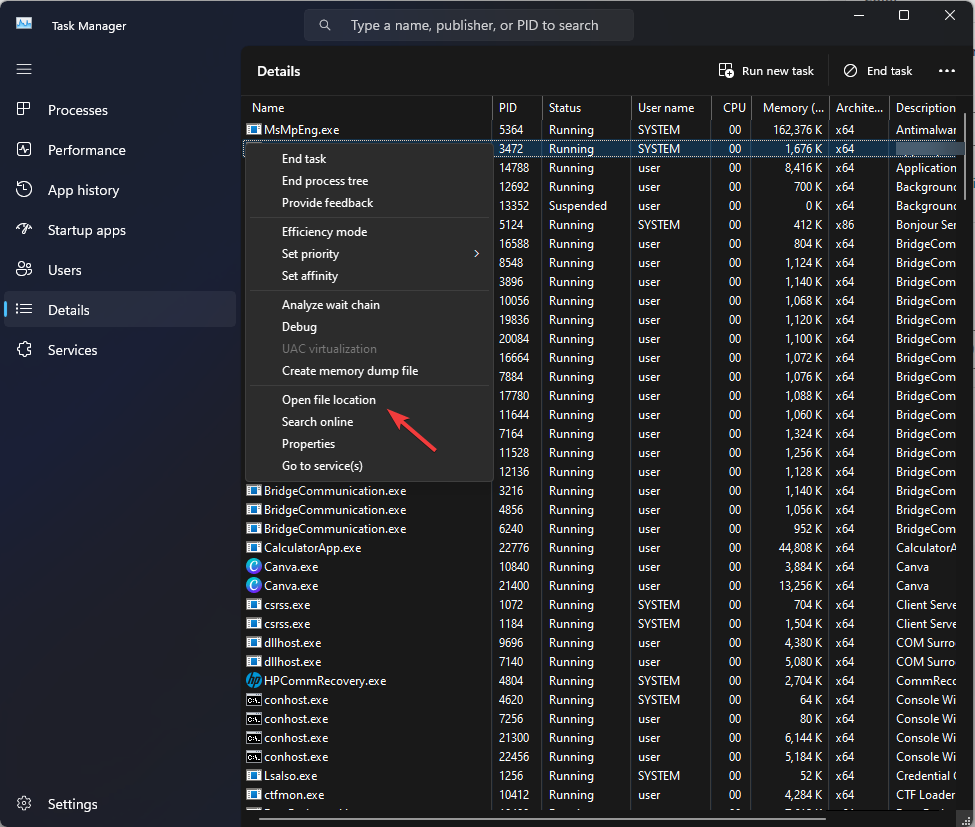Время на прочтение
4 мин
Количество просмотров 35K
Выражаем большое спасибо за подготовку статьи sgrebnov из компании Akvelon (Иваново), за помощь в написании данной статьи как непосредственному разработчику AllJoyn и эксперта по IoT/Windows. Остальные наши статьи по теме IoT можно найти по тегу iotweek.
Привет!
Не так давно мы уже затрагивали тему IoT или «Интернета Вещей» в рамках прошедшей конференции WinHEC (Hardware Engineering Conference) 2015.
Одна из главных проблем, волнующих многих, это вопрос обеспечения связности и обнаружения устройств, говорящих на разных языках, протоколах и др. Эту проблему призван решить фреймворк AllJoyn, в совокупности с протоколом Thread, к рабочей группе над которым Microsoft присоединился 1 июля. Об AllJoyn и пойдёт наша речь.
Отдельно мы решили рассмотреть одну из очень важных частей этой концепции в разрезе Windows 10 (но, конечно, не ограничивающейся этой ОС) — популярный протокол взаимодействия устройств AllJoyn, который уже стал де-факто стандартом. Тем более, что Windows 10 и сопутствующий Windows 10 SDK предоставляют специальную поддержку данного протокола.
Что за AllJoyn?
AllJoyn — это фреймворк (и протокол) с открытым исходным кодом, предназначенный для взаимодействия приложений, устройств и пользователей через WiFi и Bluetooth (и другие типы сетей) вне зависимости от типа устройства.
Основной заслугой данного протокола является специальный уровень абстракции, позволяющий устройствам и приложениям предлагать себя в качестве провайдера определенных услуг и находить другие устройсва и приложения без использования какого-либо дополнительного оборудования и специальных серверов.
Архитектурно это выглядит следующим образом – AllJoyn-сеть состоит из виртуальных роутеров (Routers) и приложений (Apps). Приложения общаются со своим роутером, а роутеры, в свою очередь, с другими роутерами и другими приложениям, относящимися к данному роутеру. Таким образом, приложения могут общаться друг с другом посредством сети этих виртуальных роутеров. При этом приложение и вирутальный роутер, к которому он прикреплен, могут находится на разных физических устройствах.
Подробнее про архитектуру AllJoyn можно почитать тут (общая информация) и тут (Windows 10 IoT).
Windows 10 IoT AllJoyn
Спешу порадовать — в Windows 10 включена полная поддержка данного протокола, а именно:
Во-первых, вам не нужно заботиться об AllJoyn-роутере, описанном выше, так как Windows 10 включает специальный сервис AllJoyn Router Service, который может использоваться как вашими приложениями, так и другими устройствами в сети.
Во-вторых, Windows 10 включает специальный API для работы с AllJoyn-протоколом, который находится в пространстве имен Windows.Devices.AllJoyn (https://msdn.microsoft.com/en-us/library/windows/apps/windows.devices.alljoyn.aspx) (поддерживаются С++, C#, JavaScript). Таким образом, вам не нужно ставить дополнительные SDK и инструменты, все уже готово и работает.
И, конечно же, дополнительные инструменты для разработчиков:
- AllJoynCodeGen — часть Windows 10 SDK (лежит в C:\Program Files (x86)\Windows Kits\10\bin\x64\), позволяет сгенерировать полностью готовую Windows Runtime библиотеку для работы с AllJoyn-сервисом, используя описание сервиса в формате xml (AllJoyn Introspection XML). Посмотреть и послушать подробнее.
- getajxml — специальная утилита, которая позволяет обнаружить все AllJoyn-устройства в сети, получить детальную информацию, в том числе сгенерировать AllJoyn Introspection XML, который можно использовать для автогенерации кода. Подробнее можно посмотреть на видео выше.
- AllJoyn Explorer — похожая утилита, выполненная в виде Windows приложения и позволяющая не только увидеть интерфейс, но и динамически вызвать методы. Скачать можно здесь.
Пример создания AllJoyn-приложения на Windows 10
Ниже мы будем использовать Windows 10 Insider Preview и бесплатную версию Visual Studio 2015 Community Edition (RC) (скачать).
Одним из популярных примеров AllJoyn является проект Connected Lighting Project, который представляет ни что иное, как лампочку, реализующую AllJoyn-интерфейс для получения информации и управления устройством.
Ниже посмотрим на процесс создания Windows 10-клиета для управления такой умной лампочкой.
Полный исходный код приложения можно найти на GitHub. Итак…
Шаг 1. Создаем новый Widows Runtime C++ компонент и используем AllJoynCodeGen (см. выше) для автогенерации кода.
Публичный AllJoyn Introspection XML для данного проекта можно найти тут.
Детальные инструкции лежат здесь.
Шаг 2. Создаем новое Windows 10 C#/XAML приложение и добавляем в зависимости только что созданный Windows Runtime компонент.
Шаг 3. Теперь мы можем реализовать логику по нахождению и управлению нашей лампочкой
Для того, чтобы найти и подсоединиться к лампочке:
Чтобы изменить яркость:
Это действительно весь код 
Шаг 4. Тестируем:
В качестве тестовой лампочки можно использовать Lamp Simulator Application (Android, скачать). Итак, запускаем наше приложение на Windows Phone 10 телефоне и Lamp Simulator на Android, и смотрим, как это все работает вместе.
Ресурсы
AllJoyn и Windows10
Архитектура AllJoyn
Building AllJoyn Apps on Windows 10
AllJoyn Interfaces in Windows 10
AllJoyn Connected Lighting Project
Use the Services app to disable it
by Srishti Sisodia
Srishti Sisodia is an electronics engineer and writer with a passion for technology. She has extensive experience exploring the latest technological advancements and sharing her insights through informative… read more
Updated on
- The AllJoyn Router Service facilitates communication and interaction between devices & apps over a local network.
- This component of the Windows operating system allows devices to share data and resources.
XINSTALL BY CLICKING THE DOWNLOAD
FILE
If you have encountered AllJoyn Router Service and are wondering what it is, this guide can help! We will explore what is the purpose & functionality of the AllJoyn Router service and discuss whether you should consider disabling it on your Windows computer.
What is AllJoyn Router Service?
The AllJoyn Router Service is a Windows operating system component that facilitates communication and interaction between devices and applications on a local network.
It is part of the AllJoyn framework, an open-source software framework developed by the AllSeen Alliance (now part of the Open Connectivity Foundation).
The primary purpose of the AllJoyn Router Service is to enable seamless connectivity and interoperability among devices that support the AllJoyn framework.
This service is particularly useful in the Internet of Things (IoT) context, where different devices and platforms need to interact and exchange information.
It’s important to note that the AllJoyn Router Service is enabled by default on Windows devices, as it provides compatibility and support for applications that rely on the AllJoyn framework.
However, if you don’t use applications or devices that rely on the AllJoyn framework, disabling the service may have minimal impact and could save system resource usage. To know how to do it, move to the next section.
How can I disable AllJoyn Router Service?
1. Use the Services app
- Press Windows + R to open the Run dialog box.
- Type services.msc and click OK to open the Services app.
- Locate and double-click AllJoyn Router Service to open Properties.
- Navigate to Startup type, and from the drop-down, select Disabled.
- Click Apply, then OK to save the changes.
- Microsoft Paint Cocreator: A complete guide on the new AI tool
- Windows 11 adds more apps to the share links feature
- How to Make a Program Available to All Users on Windows 11
- How to Quickly Turn Off Accents on Keyboard in Windows 11
- The latest Windows 11 Dev build made Microsoft Store faster
2. Use the Task Manager app
- Press Ctrl + Shift + Esc keys to open the Task Manager app.
- Go to the Details tab, locate Alljoyn Router, right-click it and select Open file location.
- Return to the Task Manager, right-click the Alljoyn Router again, and select End task.
- Go to the file location and delete the file permanently.
Understanding the role of the AllJoyn Router Service can help you make informed decisions regarding its importance and whether it should be enabled or disabled based on your specific needs and preferences.
So, these are the methods to disable the AllJoyn Router Service temporarily and permanently.
If you want to know about the services you can disable safely on Windows 11 without hampering the functioning of your computer, we advise you to read this guide.
Please feel free to give us any information, tips, and your experience with the subject in the comments section below.
Windows 10 AllJoyn — это технология, представленная компанией Microsoft, которая позволяет устройствам взаимодействовать между собой через локальную сеть без использования интернета. Благодаря этой технологии пользователи могут обмениваться информацией и управлять устройствами, находящимся в одной Wi-Fi сети или вблизи.
Возможности, предоставляемые Windows 10 AllJoyn, весьма обширны. С ее помощью можно создавать сеть умных домов, где все устройства могут взаимодействовать друг с другом. Например, можно настроить систему управления освещением, чтобы свет выключался автоматически, когда последний человек покидает комнату. Также технологию AllJoyn можно использовать для создания сети умных офисов или управления умным домашним кинотеатром.
Windows 10 AllJoyn создает удобное и безопасное окружение для взаимодействия устройств и снижает необходимость использования сторонних программ или интернета.
Чтобы использовать Windows 10 AllJoyn, необходимо наличие устройств, совместимых с этой технологией, а также установленной операционной системы Windows 10. Дополнительное программное обеспечение обычно не требуется, так как AllJoyn встроена в ОС Windows 10. Устройства должны быть подключены к одной Wi-Fi сети и располагаться на небольшом расстоянии друг от друга, чтобы обеспечить эффективную работу технологии.
Содержание
- Windows 10 AllJoyn: основы и принцип работы
- Что такое Windows 10 AllJoyn?
- Как работает Windows 10 AllJoyn?
- Windows 10 AllJoyn: для чего нужен?
Windows 10 AllJoyn: основы и принцип работы
Принцип работы AllJoyn основан на концепции интернета вещей (IoT). Он использует стандарты промышленной ассоциации AllSeen Alliance для общения между устройствами.
AllJoyn обеспечивает возможность обнаружения устройств в сети, подключение и взаимодействие с ними. Приложения, использующие AllJoyn, могут создавать сеансы связи с другими устройствами и обмениваться данными. Это позволяет создавать различные сценарии взаимодействия, например, управление умным домом, обмен мультимедийными данными и др.
AllJoyn поддерживает несколько различных типов коммуникации, включая уведомления, вызовы удаленных методов и передачу данных по шине.
AllJoyn использует язык описания интерфейсов (IDL) для определения типов данных и методов, доступных для взаимодействия. Интерфейсы AllJoyn декларируются в специальных XML-файлах и реализуются в приложениях.
Все устройства, поддерживающие стандарт AllJoyn, могут взаимодействовать между собой независимо от производителя или операционной системы. Это открывает широкие возможности для умных домов, мобильных приложений и других сценариев IoT.
Обратите внимание, что AllJoyn является частью функциональности Windows 10 и доступен на всех устройствах с этой операционной системой.
Что такое Windows 10 AllJoyn?
AllJoyn использует беспроводные и сетевые технологии, такие как Bluetooth, Wi-Fi и Ethernet, чтобы создать сеть устройств, которые могут общаться между собой. Это позволяет устройствам разных типов, таких как компьютеры, смартфоны, планшеты, домашние электронные устройства и другие, взаимодействовать без проблем и обмениваться информацией.
AllJoyn также предоставляет разработчикам возможность создавать приложения и сервисы, которые могут использовать функциональность AllJoyn для взаимодействия с другими устройствами. Это может включать в себя возможность передачи файлов, стриминг мультимедиа, управление устройствами и другие функции.
Windows 10 AllJoyn предоставляет удобное и гибкое решение для создания экосистемы устройств, где различные устройства могут работать вместе без проблем и обмениваться информацией. Это позволяет создавать новые сценарии использования и значительно упрощает взаимодействие между устройствами и приложениями.
Как работает Windows 10 AllJoyn?
AllJoyn использует принцип пиринговой сети, то есть каждое устройство в сети может быть как клиентом, так и сервером. Устройства, подключенные к сети, могут находить друг друга и обмениваться определенными сообщениями, которые они определяют сами.
Каждое устройство, поддерживающее AllJoyn, имеет свою собственную роль в сети. Устройства могут быть представлены в виде сервисов, интерфейсов и объектов. Сервисы — это некоторая функциональность, которая может быть предоставлена другим устройствам. Интерфейсы — это набор методов, определяющих поведение и возможности устройства. Объекты — это конкретные представители сервисов и интерфейсов, которые прикреплены к устройствам.
Устройства в сети AllJoyn могут обнаруживать друг друга с помощью механизма обнаружения и объявления. Когда новое устройство присоединяется к сети, оно широковещательно отправляет сообщение, оповещающее другие устройства о своем присутствии. Другие устройства могут отвечать на это сообщение и установить соединение. После установления соединения устройства могут обмениваться сообщениями и использовать функциональность, предоставляемую другими устройствами.
Протокол работы AllJoyn основан на использовании шины сообщений. Когда устройство хочет отправить сообщение, оно публикует его на шине сообщений. Остальные устройства, подписанные на эту шину сообщений, получают сообщение и могут на него отреагировать. Каждое сообщение должно быть понятно для всех устройств в сети, поэтому используются стандартизированные форматы данных.
С помощью Windows 10 AllJoyn разработчики могут создавать приложения, которые взаимодействуют и обмениваются данными с другими устройствами в домашней сети. Это может быть использовано для создания различных умных устройств, управления домашними автоматизационными системами и для обмена данными между мобильными устройствами и компьютерами на базе Windows 10.
Windows 10 AllJoyn: для чего нужен?
AllJoyn позволяет устройствам обмениваться информацией, синхронизировать свои действия и создавать различные сценарии взаимодействия. Например, с помощью AllJoyn можно управлять умными светильниками, настроить режимы работы кондиционера или обмениваться данными между устройствами.
Основное предназначение AllJoyn в Windows 10 – упростить взаимодействие между устройствами и обеспечить их совместимость. Благодаря единым стандартам, устройства разных производителей могут работать вместе, обмениваясь данными и управляя друг другом.
AllJoyn поддерживает разные типы устройств, включая умные дома, энергосберегающие системы, мультимедийные центры и многие другие. Как результат, пользователи получают большую свободу в управлении своими устройствами и создании персонализированных сценариев.
Windows 10 AllJoyn предлагает разработчикам удобный и гибкий инструментарий для создания приложений, которые могут взаимодействовать с устройствами в сети. С помощью API AllJoyn разработчики могут создавать приложения для управления устройствами, считывать данные с датчиков, управлять различными сервисами и многое другое.

Если эта служба отключена, то клиенты AllJoyn, у которых нет своих связанных маршрутизаторов — не смогут запуститься.
В интернете встречал сообщения, то эту службу можно отключить.
Оказывается это фреймворк (и протокол), предназначенный для взаимодействия программ, устройств и пользователей через Wi-Fi и Bluetooth (а также другие сети) и все это не зависит от типа устройства.
Как это все выглядит? Сеть AllJoyn состоит из виртуальных роутеров и приложений. Приложения обмениваются данными с своим роутером, а роутеры в свою очередь обменяются данными с другими роутерами и приложениями, которые относятся к этому роутеру. Но при этом приложение и его виртуальный роутер могут быть на разных физических устройствах. Подробнее об этом всем можете почитать на Хабре.
И все это нужно для того, чтобы устройства и приложения могли предлагать себя в качестве владельца определенных услуг и при этом находить другие устройства и приложения без использования дополнительного оборудования и серверов. Что-то напоминает децентрализованную сеть, где все участники сети являются полноправными и могут быть как клиентами, так и выполнять функции сервера.
Что можно сказать в итоге? Что если вы не знаете что такое AllJoyn — то вам это вряд ли нужно и службу можно отключить.
Служба маршрутизатора AllJoyn — как отключить?
У меня она была отключена. Но я ее отключил полностью, выбрав в Тип запуска — Отключена. Сделал перезагрузку, никаких проблем в итоге нет.
Итак, отключаем службу:
- Зажимаем Win + R, пишем команду services.msc, нажимаем ОК.
- Откроется окно со списком служб, находим здесь Служба маршрутизатора AllJoyn, нажимаем два раза по ней.
- Появится окошко свойств, где в Тип запуска выбираем Отключено, а потом нажимаем кнопку Остановить.
РЕКЛАМА
Окошко свойств службы:
Заключение
- Служба маршрутизатора AllJoyn — перенаправляет сообщения AllJoyn для локальных клиентов AllJoyn.
- Если вы не знаете что такое AllJoyn, то думаю можно спокойно отключить. Я отключил, проблем не заметил. В любом случае если что — включите обратно.
- Служба хоть и работает под процессом svchost.exe, но не является критически важной.
Надеюсь информация пригодилась, удачи и добра, до новых встреч друзья!
Используйте приложение «Службы», чтобы отключить его.
- Служба маршрутизатора AllJoyn упрощает связь и взаимодействие между устройствами и приложениями по локальной сети.
- Этот компонент операционной системы Windows позволяет устройствам обмениваться данными и ресурсами.
ИксУСТАНОВИТЕ, НАЖИМАЯ НА СКАЧАТЬ ФАЙЛ
- Скачать DriverFix (проверенный загружаемый файл).
- Нажмите Начать сканирование чтобы найти все проблемные драйверы.
- Нажмите Обновите драйверы чтобы получить новые версии и избежать сбоев в работе системы.
- DriverFix был загружен пользователем 0 читателей в этом месяце.
Если вы столкнулись с AllJoyn Router Service и вам интересно, что это такое, это руководство может вам помочь! Мы рассмотрим назначение и функциональные возможности службы AllJoyn Router и обсудим, следует ли вам рассмотреть возможность ее отключения на вашем компьютере с Windows.
Что такое AllJoyn Router Service?
Служба маршрутизатора AllJoyn — это компонент операционной системы Windows, который упрощает связь и взаимодействие между устройствами и приложениями в локальной сети.
Он является частью платформы AllJoyn, программной среды с открытым исходным кодом, разработанной AllSeen Alliance (теперь часть Open Connectivity Foundation).
Основная цель службы AllJoyn Router Service — обеспечить бесперебойную связь и взаимодействие между устройствами, поддерживающими платформу AllJoyn.
Этот сервис особенно полезен в контексте Интернета вещей (IoT), где различные устройства и платформы должны взаимодействовать и обмениваться информацией.
Важно отметить, что служба маршрутизатора AllJoyn включена по умолчанию на устройствах Windows, поскольку она обеспечивает совместимость и поддержку приложений, использующих платформу AllJoyn.
Однако, если вы не используете приложения или устройства, основанные на платформе AllJoyn, отключение службы может оказать минимальное влияние и может сохранить системный ресурс Применение. Чтобы узнать, как это сделать, перейдите к следующему разделу.
Как отключить службу маршрутизатора AllJoyn?
1. Используйте приложение «Сервисы»
- Нажимать Окна + р открыть Бегать диалоговое окно.
- Тип services.msc и нажмите ХОРОШО открыть Услуги приложение.
- Найдите и дважды щелкните Служба маршрутизаторов AllJoyn открыть Характеристики.
- Перейдите к Тип запуска, и в раскрывающемся списке выберите Неполноценный.
- Нажмите Применять, затем ХОРОШО чтобы сохранить изменения.
- Что такое Dashost.exe и как его отключить
- Альтернативный MAC-адрес: как создать его на Xbox
2. Используйте приложение «Диспетчер задач»
- Нажимать Ctrl + Сдвиг + Esc ключи, чтобы открыть Диспетчер задач приложение.
- Перейти к Подробности вкладка, найти Alljoyn Маршрутизатор, щелкните его правой кнопкой мыши и выберите Местонахождение открытого файла.
- Вернуться к Диспетчер задач, щелкните правой кнопкой мыши Alljoyn Маршрутизатор еще раз и выберите Завершить задачу.
- Перейдите к местоположению файла и удалите файл навсегда.
Понимание роли AllJoyn Router Service может помочь вам принимать обоснованные решения относительно его важность и следует ли его включать или отключать в зависимости от ваших конкретных потребностей и предпочтения.
Итак, это методы временного и постоянного отключения службы маршрутизатора AllJoyn.
Если вы хотите узнать о службы, которые вы можете безопасно отключить в Windows 11 не мешая работе вашего компьютера, советуем прочитать это руководство.
Пожалуйста, не стесняйтесь давать нам любую информацию, советы и свой опыт работы с предметом в разделе комментариев ниже.
Все еще есть проблемы? Исправьте их с помощью этого инструмента:
СПОНСОР
Некоторые проблемы, связанные с драйверами, можно решить быстрее с помощью специального инструмента. Если у вас по-прежнему возникают проблемы с драйверами, просто скачайте DriverFix и запустить его в несколько кликов. После этого позвольте ему вступить во владение и исправить все ваши ошибки в кратчайшие сроки!